Як вимкнути чат для зустрічі в Zoom

Дізнайтеся, як вимкнути чат у Zoom або обмежити його використання. Ось корисні кроки для зручного використання Zoom.
Коли ви намагаєтеся зберегти файл Photoshop після його редагування, інколи ви можете отримати незрозумілу помилку про те, що недостатньо пам’яті для завершення збереження. Це повідомлення про помилку зазвичай з’являється, коли ви натискаєте опцію «Зберегти для Інтернету». На жаль, перезапуск Photoshop не вирішує проблему. Давайте подивимося, що ще ви можете зробити, щоб усунути це неприємне повідомлення про помилку.
Як виправити помилку «Недостатньо пам’яті» Adobe Photoshop
Використовуйте «Зберегти як»
Щоб зберегти зміни, натисніть «Зберегти як» замість «Зберегти для Інтернету» . Крім того, зробіть знімок екрана зображення, яке ви не можете зберегти. Якщо вам доведеться несподівано закрити Photoshop, ви матимете скріншот проблемного зображення.
Звільніть пам'ять у Photoshop
Закрийте всі інші зображення Photoshop, які ви не редагуєте, щоб звільнити пам’ять . Потім клацніть меню «Правка» , виберіть «Очистити» та натисніть « Усі» . Закрийте всі фонові програми, якими ви активно не користуєтеся, і перевірте результати.
Оновити Photoshop
Обов’язково встановіть останню версію Photoshop на вашому комп’ютері. Якщо ця проблема спричинена помилкою програмного забезпечення, останнє оновлення може містити її виправлення. Натисніть меню «Довідка» та виберіть «Оновлення» . Якщо ви використовуєте Adobe Creative Cloud, перейдіть до «Програми» та натисніть кнопку «Оновити» .
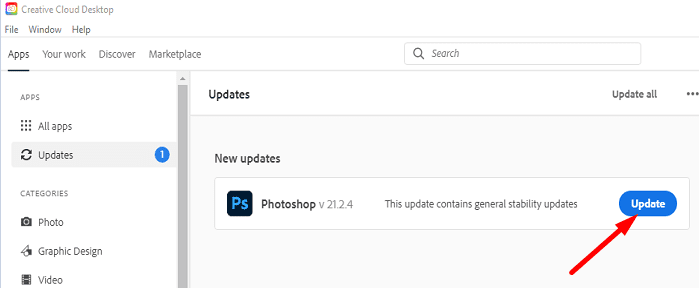
Дозвольте Photoshop керувати пам’яттю
Налаштуйте параметри реєстру, щоб Photoshop автоматично керував пам’яттю. Але перш ніж щось робити, обов’язково створіть резервну копію реєстру. Потім повністю закрийте Photoshop і виконайте наведені нижче дії.
HKEY_CURRENT_USER\SOFTWARE\Adobe\Photoshop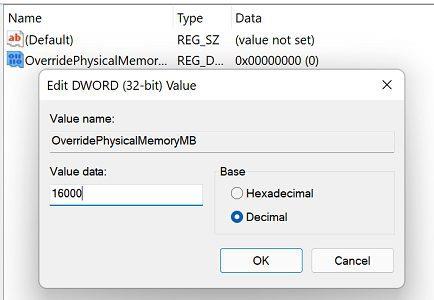
Наприклад, якщо ваш комп’ютер оснащено 16 ГБ оперативної пам’яті, введіть 16000 у поле «Значення». Якщо у вас 4 ГБ або 8 ГБ оперативної пам’яті, введіть 4000 або 8000 відповідно.
Висново��
Якщо Photoshop повідомляє, що пам’яті недостатньо, коли ви натискаєте «Зберегти для Інтернету», виберіть «Зберегти як» і перевірте, чи можна зберегти файл. Потім закрийте всі зображення, які ви не редагуєте, і примусово зупиніть фонові програми, щоб звільнити пам’ять. Крім того, інсталюйте останні оновлення Photoshop і дозвольте Photoshop керувати пам’яттю.
Чи вдалося вирішити проблему? Дайте нам знати в коментарях нижче.
Дізнайтеся, як вимкнути чат у Zoom або обмежити його використання. Ось корисні кроки для зручного використання Zoom.
Дізнайтеся, як видалити непотрібні сповіщення Facebook та налаштувати систему сповіщень, щоб отримувати лише важливі повідомлення.
Досліджуємо причини нерегулярної доставки повідомлень на Facebook та пропонуємо рішення, щоб уникнути цієї проблеми.
Дізнайтеся, як скасувати та видалити повідомлення у Facebook Messenger на різних пристроях. Включає корисні поради для безпеки та конфіденційності.
На жаль, пісочниця Minecraft від Mojang відома проблемами з пошкодженими світами. Прочитайте наш посібник, щоб дізнатися, як відновити ваш світ та уникнути втрати прогресу.
Щоб знайти приховані чати Microsoft Teams, дотримуйтесь простих порад, щоб повернути їх у видимість і вести ефективну комунікацію.
Вам важко підключити свою консоль PS5 до певної мережі Wi-Fi або Ethernet? Ваша PS5 підключена до мережі, але не має доступу до Інтернету.
Вчасно надсилайте нагадування команді, плануючи свої повідомлення Slack, дотримуючись цих простих кроків на Android і deskrop. Тут ви знайдете корисні поради та кроки щодо планування повідомлень на Slack.
Telegram вважається одним із найкращих безкоштовних додатків для обміну повідомленнями з кількох причин, зокрема надсилаючи високоякісні фотографії та відео без стиснення.
Дізнайтеся, як вирішити проблему, коли Google Meet не показує вашу презентацію. Огляд причин та способів усунення несправностей.








